En esta sección aprenderá a como crear una Orden de Compra.
Pasos a seguir:
1. Para empezar Ingresaremos al Módulo de Compras, Ordenes y Ordenes de Compra. Nos aparecería una ventana como la siguiente:
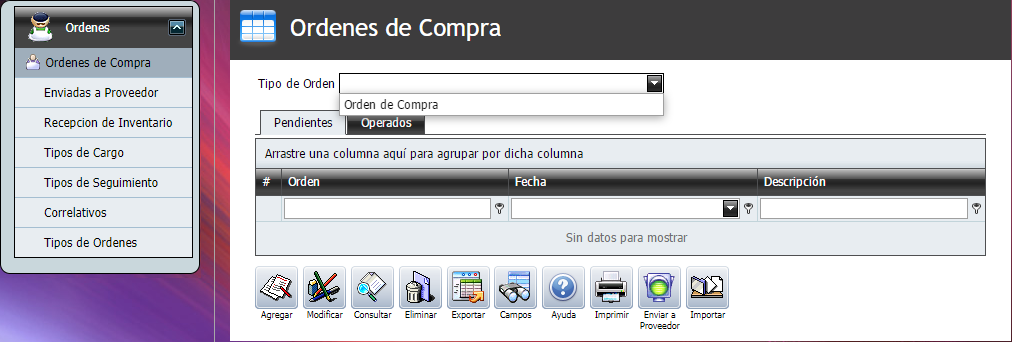
2. Seleccionaremos el Tipo de Orden y damos un clic en el botón "Agregar".


3. Nos aparecerá la siguiente ventana:
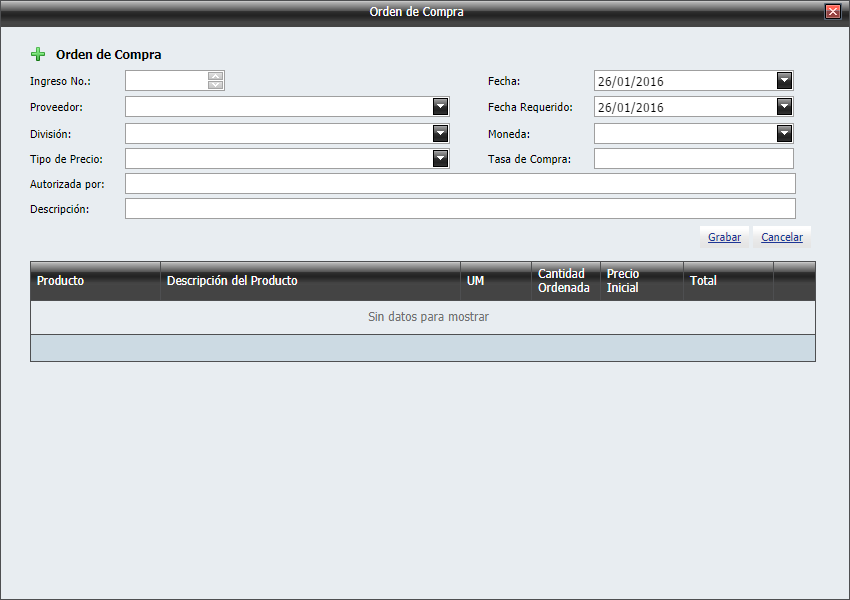
Campo |
Descripción |
Correlativo: |
Aquí aparecerá el número de la orden de compra. Esto se debe a cuando creamos el Tipo de Orden marcamos la opción "Correlativo automático? |
Seleccionamos el nombre del proveedor a quien le realizará esta compra. |
|
Seleccionaremos "Unica". Esta opción es utilizada por las empresa de Logística que dentro de la Bodega se encuentra divididas en secciones como por ejemplo: "Área Fría, Granos, Herramientas, etc." |
|
Tipo de Precio: |
Aquí debe de seleccionar entre: "Local con impuesto" o "Local sin impuesto". |
Autorizada por: |
Colocaremos el nombre de la persona que autoriza la solicitud para esta orden de compra al proveedor. |
Descripción: |
Colocará un descripción breve para saber el contenido de la compra. |
Fecha: |
Es el día en que se está haciendo el proceso de la Orden de Compra (Importación). |
Fecha Requerido: |
Es el día el cual se tiene previsto recibir la compra en la bodega de la empresa. |
Moneda: |
Selecciona la moneda con la que estaría pagara al proveedor esta compra. |
Tipo de Cambio: |
Es el tipo de cambio en relación a la Moneda del País (local) y la Moneda Dólares (extranjera). |
4. La información quedará de la siguiente manera y le da un clic en Grabar para continuar.
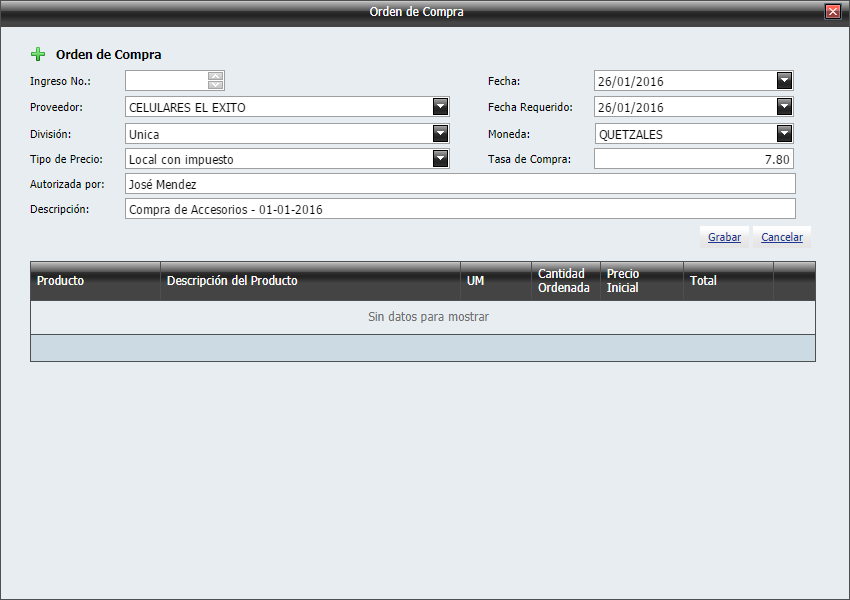
5. Empezamos a buscar los productos que le estaremos solicitando al proveedor dando un clic en la lupa para abrir el catálogo de productos o bien escribiendo el código del producto y dando un enter. Colocaremos la Cantidad Ordenada, es decir, las unidades de este producto que solicitaremos al proveedor y por último nos aparecerá el precio inicial con el que este producto se estará comprando al proveedor. Damos un enter para bajar este producto a la lista de la compra.
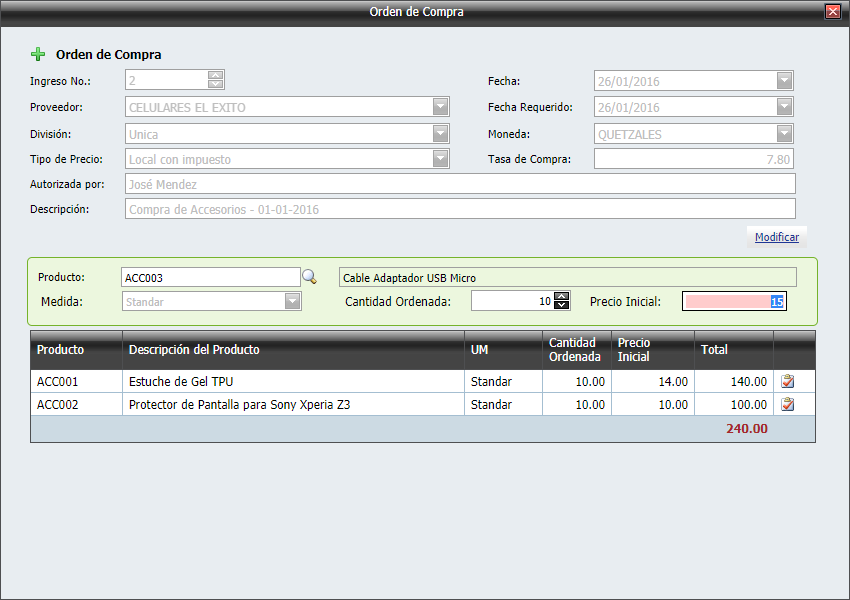
6. Al terminara la orden de compra con todos los productos que le solicitaremos al proveedor, cerramos esta ventana. Seleccionaremos la compra dando un clic sobre ella, y un clic en el botón "Enviar a Proveedor".
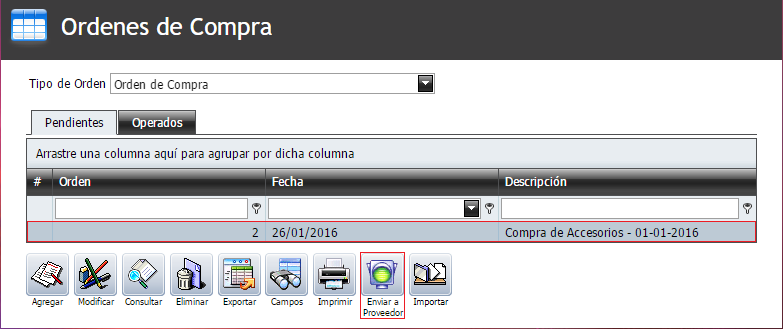
7. Ahora continuamos con el siguiente paso a su elección:
2. Enviadas a Proveedor: vamos a esta sección, si desea dar "Seguimiento" a la importación (si envía un correo electrónico o llama al cliente, entre otras opciones que puede hacer para saber la ubicación de su compra)".
3. Cargos de Importación: vamos a esta sección, si desea "Agregar" eso cargos que implica una Importación (Seguro, Impuestos, Gastos, Fletes, etc.).